Film z YouTube nie jest dostępny w Twoim kraju? Oto 10 najlepszych rozwiązań, które możesz wypróbować, gdy ten film wideo nie jest dostępny w wiadomości na YouTube. Poza tym możesz dowiedzieć się, jak łatwo i szybko tworzyć filmy na YouTube bez znaku wodnego.
Przydatna wskazówka:jeśli chcesz tworzyć fajne filmy, możesz wypróbować MiniTool MovieMaker.
Ten film nie jest dostępny w YouTube
YouTube to największa internetowa platforma wideo na świecie. Co minutę przesyłanych jest około 400 godzin treści, a dziennie oglądanych jest ponad miliard godzin filmów. Możesz jednak napotkać pewne problemy, takie jak czarny ekran YouTube, YouTube nie działa i film w YouTube jest niedostępny itp.
Co robisz, gdy odkrywasz, że ten film wideo nie jest dostępny w Twoim kraju?
Oto prawdziwy przypadek z forums.tomsguide.com:
Uwaga: Tutaj powyższy użytkownik może pobierać filmy z YouTube'a z komputera i oglądać je na telefonie. MiniTool uTube Downloader to bezpłatne narzędzie bez reklam, które może pomóc w łatwym i szybkim pobieraniu filmów z YouTube. Więcej szczegółów można sprawdzić, jak korzystać z MiniTool YouTube Downloader.Niektóre typowe błędy, które możesz napotkać, gdy nie możesz odtworzyć wideo z YouTube.
- Ten film jest niedostępny.
- Ten film jest obecnie niedostępny.
- Wystąpił błąd – spróbuj ponownie później.
- Ten film nie jest dostępny w Twoim kraju.
- Przesyłający nie udostępnił tego filmu w Twoim kraju.
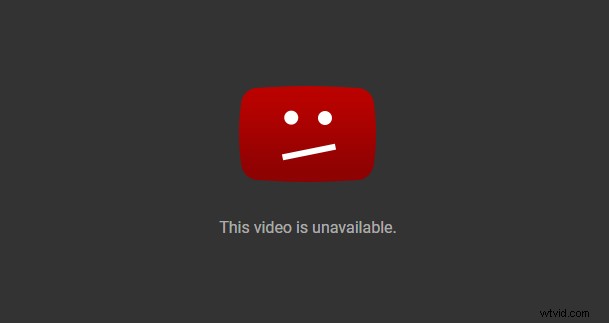
Nie martw się, jeśli ten film nie jest dostępny w YouTube. W tym poście przedstawiono przyczyny i rozwiązania tego problemu.
Jak naprawić:film z YouTube jest niedostępny.
Istnieje 10 rozwiązań, które możesz wypróbować, gdy Twój film z YouTube nie jest dostępny na telefonie komórkowym lub komputerze.
Rozwiązanie 1. Sprawdź sieć
Wideo jest w tej chwili niedostępne, komunikat może się pojawić, jeśli sieć jest słaba. Możesz odwiedzić inną witrynę, aby sprawdzić, czy się ładuje. Jeśli nie, sprawdź ustawienia połączenia lub zresetuj router. Możesz też poprosić o pomoc profesjonalistów.
Jeśli sieć działa bardzo dobrze podczas testów, ale nadal masz problem z przesłanym filmem YouTube, musisz wziąć pod uwagę inne powody.
Rozwiązanie 2. Uruchom ponownie YouTube, przeglądarkę i urządzenie
Tymczasowe usterki w YouTube mogą spowodować wyświetlenie komunikatu o niedostępności filmu. Odświeżenie strony może pomóc w rozwiązaniu tego problemu.
Jeśli ta metoda nie działa, spróbuj ponownie uruchomić YouTube, przeglądarkę i urządzenia. Czasami mogą występować usterki w przeglądarce, a ponowne uruchomienie przeglądania może rozwiązać ten problem. Następnie ponownie otwórz YouTube i sprawdź, czy problem został rozwiązany. Jeśli nie, czytaj dalej, aby wypróbować inne rozwiązania.
Rozwiązanie 3. Użyj VPN
Jeśli podczas odtwarzania filmu z YouTube pojawi się komunikat o błędzie „ten film nie jest dostępny w Twoim kraju”, należy wziąć pod uwagę ograniczenia dotyczące kraju i platformy.
W zależności od pierwotnego właściciela lub lokalnego prawa, nie możesz oglądać niektórych filmów z YouTube w niektórych krajach i platformach. Na szczęście możliwe jest odtwarzanie filmów za pomocą proxy lub VPN (wirtualnej sieci prywatnej).
VPN może ukryć Twój adres IP i przypisać Ci nowy, zwykle z innego kraju. Możesz uzyskać dostęp do strony internetowej z innego stanu, ponieważ cały ruch będzie kierowany przez serwer VPN w innym kraju.
Poza tym VPN ukrywa Twoją aktywność online przed usługodawcą internetowym i złośliwymi użytkownikami. Może chronić Twoją prywatność w Internecie.
Zobacz, korzystanie z VPN to dobre rozwiązanie, aby naprawić problem z filmem YouTube niedostępnym w Twoim kraju.
Rozwiązanie 4. Włącz Flash i JavaScript
YouTube powie, że ten film nie jest dostępny podczas oglądania wideo YouTube, jeśli masz wyłączoną obsługę Flash i JavaScript.
Wypróbuj następujące kroki, aby rozwiązać ten problem.
- Przejdź do ustawień przeglądarki i włącz ją.
- Odwiedź stronę Adobe Flash i zaktualizuj do najnowszej wersji.
- Obejrzyj ponownie film w YouTube.
Rozwiązanie 5. Wyłącz przyspieszenie sprzętowe
Według użytkowników czasami, jeśli pojawi się problem z przesłanym filmem YouTube, jest to prawdopodobnie problem z akceleracją sprzętową w Twojej przeglądarce.
Funkcja przyspieszania sprzętowego będzie wykorzystywać procesor graficzny komputera do renderowania filmów. Chociaż ta funkcja jest przydatna, może powodować różne problemy.
Zaleca się całkowite wyłączenie tej funkcji, aby rozwiązać problemy. Weźmy jako przykład Google Chrome.
- Otwórz Google i kliknij Menu ikona (trzy pionowe kropki) w prawym górnym rogu przeglądarki.
- Wybierz Ustawienia .
- Przewiń w dół i kliknij Zaawansowane .
- Teraz przejdź do Systemu
- Odznacz Użyj akceleracji sprzętowej, gdy jest dostępna opcję i uruchom ponownie Google Chrome.
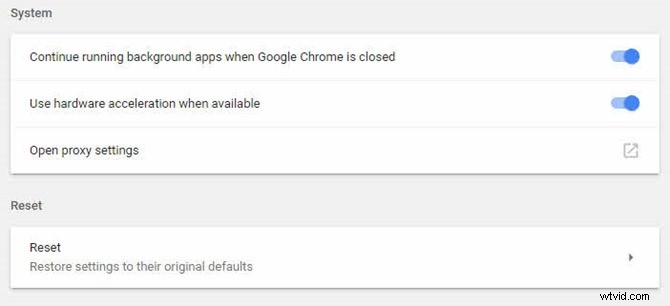
Następnie ponownie odtwórz film z YouTube, aby sprawdzić, czy problem nadal występuje.
Rozwiązanie 6. Wyczyść pamięć podręczną i pliki cookie
Czasami, jeśli pamięć podręczna jest uszkodzona, może się okazać, że ten film nie jest dostępny w YouTube. Aby rozwiązać ten problem, musisz wyczyścić pamięć podręczną i pliki cookie w przeglądarce.
Kroki to:
Weźmy Chrome jako przykład.
Krok 1. Wybierz Menu ikona (trzy pionowe kropki) w prawym górnym rogu przeglądarki.
Krok 2. Kliknij Ustawienia .
Krok 3. Kliknij Zaawansowane .
Krok 4. Kliknij Wyczyść dane przeglądania .
Krok 5. Ustaw Zakres czasu na Cały czas .
Krok 6. Sprawdź następujące 3 opcje.
- Historia przeglądania.
- Pliki cookie i inne dane witryny.
- Obrazy i pliki w pamięci podręcznej.
Krok 7. Nagraj Wyczyść dane przycisk.
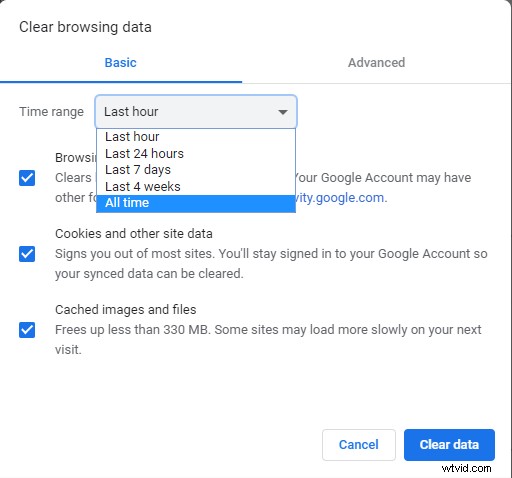
Odtwórz ponownie film z YouTube, aby sprawdzić, czy problem został rozwiązany. Jeśli nie, przejdź do następnego rozwiązania na tej liście.
Rozwiązanie 7. Zmień jakość wideo
Możesz zauważyć, że jakość filmów zmienia się wraz z oglądaniem. Jeśli wystąpi problem ze sprzętem lub jeśli prędkość sieci nie jest wystarczająca do odtwarzania filmów Full HD, podczas odtwarzania filmów z YouTube może pojawić się komunikat o błędzie „ten film jest niedostępny”.
Wykonaj poniższe czynności, aby rozwiązać ten problem.
- Otwórz YouTube i odtwórz film, który mówi, że ten film jest niedostępny.
- Teraz kliknij Ustawienia w prawym dolnym rogu filmu i wybierz Jakość . Następnie możesz zobaczyć wszystkie rozdzielczości obsługiwane przez YouTube.
- Jeśli widzisz, że rozdzielczość jest ustawiona jako wysoka (720p lub 1080p), zmień ją na niższą (240p lub 360p).
Rozwiązanie 8. Sprawdź rozszerzenia Chrome
Wielu użytkowników instaluje różne rozszerzenia w celu zwiększenia funkcjonalności swojej przeglądarki. Niektóre rozszerzenia mogą być bardzo przydatne, ale niektóre mogą prowadzić do pewnych problemów, takich jak błąd wideo w tej chwili. Spróbuj wyłączyć wszystkie rozszerzenia, aby rozwiązać ten problem.
Kroki to:
- Kliknij Menu ikona (trzy pionowe kropki), wybierz Więcej narzędzi i kliknij Rozszerzenia .
- Pojawi się lista zainstalowanych rozszerzeń.
- Aby wyłączyć rozszerzenie, kliknij mały przełącznik obok jego nazwy. (Zrób to jeden po drugim, aby znaleźć rozszerzenie docelowe, które spowoduje problemy podczas odtwarzania wideo.)
- Odtwórz ponownie film z YouTube, aby sprawdzić, czy problem został rozwiązany.

Rozwiązanie 9. Sprawdź prędkość Internetu
Według YouTube, jeśli chcesz normalnie oglądać filmy z YouTube, upewnij się, że prędkość pobierania Twojego połączenia internetowego lub komórkowego spełnia wymagania co najmniej 500+ Kbps (kilobitów na sekundę). Jeśli chcesz odtwarzać filmy w wysokiej rozdzielczości, prędkość pobierania spełnia przynajmniej wymagania 7 Mb/s (megabitów na sekundę).
Wyszukaj w Google, a znajdziesz dobre narzędzie do sprawdzania szybkości pobierania. Musisz poprawić prędkość, jeśli prędkość pobierania jest niższa niż 500+ Kbps.
Rozwiązanie 10. Zainstaluj ponownie przeglądarkę
Jeśli instalacja przeglądarki jest uszkodzona, może pojawić się komunikat o błędzie dotyczący braku dostępu do filmu YouTube. Ponowna instalacja przeglądarki może pomóc rozwiązać ten problem.
Cześć! Nie martw się, jeśli przesłany przez Ciebie YouTube jest niedostępny. Dzielę się z wami wszystkimi 10 rozwiązaniami, aby rozwiązać ten problem. Kliknij, aby tweetować
Powyższe rozwiązania mogą pomóc, jeśli film YouTube jest niedostępny w przypadku problemów z urządzeniami mobilnymi/komputerami.
Następnie zobaczmy, jak łatwo utworzyć film na YouTube.
Część 2. Jak tworzyć filmy na YouTube?
Czy wiesz, jak stworzyć własny film i udostępnić go większej liczbie znajomych za pośrednictwem YouTube?
Uwaga: Proszę zwrócić uwagę na naruszenie praw autorskich. YouTube usunie film wideo, całkowicie lub w określonych obszarach, jeśli otrzyma powiadomienie, że film narusza prawa autorskie.Zalecane jest tutaj darmowe i proste oprogramowanie do edycji wideo MiniTool MovieMaker. To narzędzie może pomóc Ci łatwo i szybko utworzyć film na YouTube bez znaku wodnego.
Poza tym ten darmowy twórca pokazów slajdów może tworzyć pokaz slajdów na Facebooku. Więcej szczegółów można znaleźć w tym poście:Pokaz slajdów na Facebooku:Jak stworzyć pokaz slajdów na Facebooku (2019).
Kroki tworzenia filmów w YouTube
Krok 1. Uruchom MiniTool MovieMaker, aby uzyskać główny interfejs w następujący sposób.
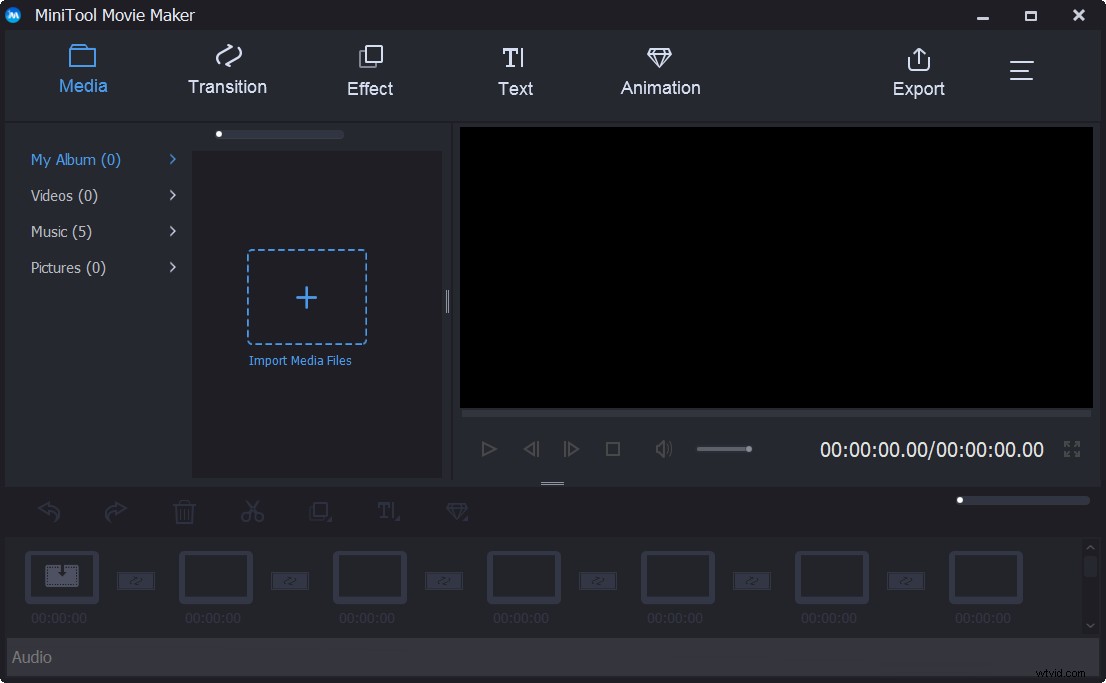
Uwaga:przed kliknięciem Tryb pełnej funkcjonalności aby wejść do głównego interfejsu, możesz zobaczyć kilka różnych szablonów filmów, w tym urodziny, ślub, miłość, podróże itp. Dzięki tym szablonom możesz łatwo i szybko stworzyć fajny i wspaniały film bez żadnych trudności. Wybierz odpowiedni szablon, zaimportuj swoje pliki, a następnie udostępnij ten film znajomym.
Krok 2. Kliknij Importuj plik multimedialny s przycisk do importowania filmów, zdjęć i plików muzycznych do tego prostego i bezpłatnego narzędzia do tworzenia filmów na YouTube.
Krok 3. Przeciągnij te pliki do scenorysu. Przeciągnij i upuść je, aby zmienić kolejność tych klipów.
Krok 4. Dodaj przejścia i filtry, aby ulepszyć swój film, i dodaj tekst do klipów, aby ukończyć film. Oczywiście możesz przyciąć wideo, aby usunąć niechciane części.
Powiązane artykuł e:Jak podzielić i przyciąć wideo w Windows MovieMaker (ze zdjęciami).
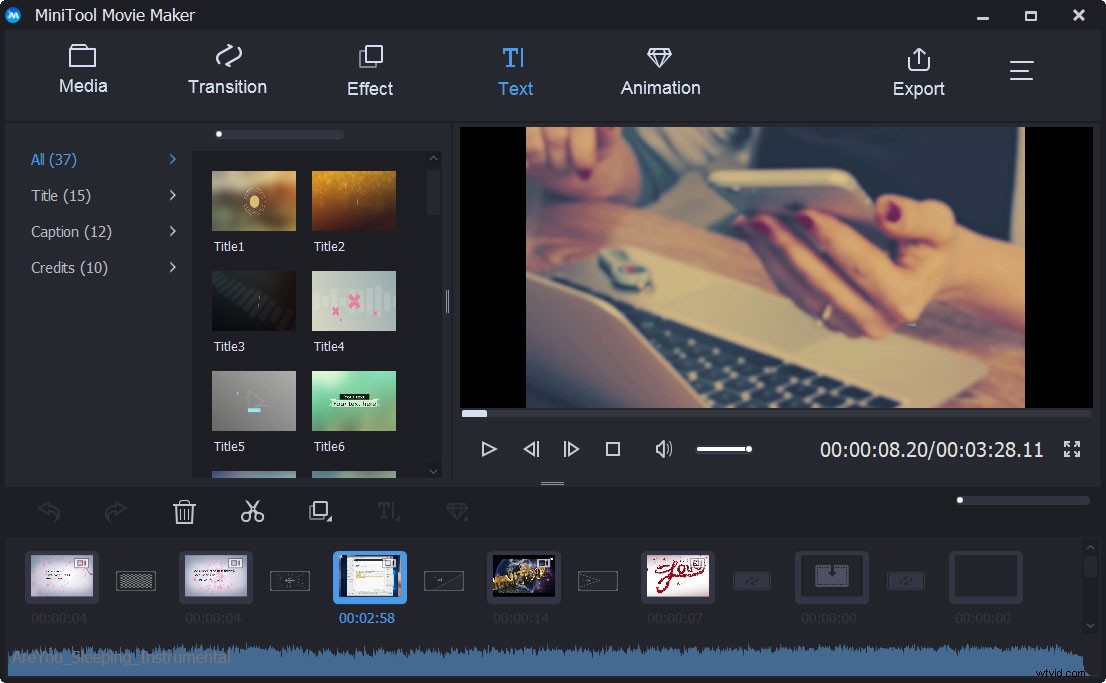
Krok 5. Na koniec zapisz go na komputerze i prześlij do YouTube.
Dzięki temu bezpłatnemu i prostemu oprogramowaniu do edycji wideo tworzenie filmów na YouTube jest bardzo łatwe.
Oczywiście istnieje kilka innych narzędzi, które mogą tworzyć filmy na YouTube. Na przykład użytkownicy Windows 7 mogą używać Windows MovieMaker do tworzenia filmów na YouTube, a przewodnik jest dostępny w 4 krokach, aby łatwo tworzyć filmy na YouTube ze zdjęciami; Użytkownicy komputerów Mac mogą wypróbować iMovie, aby tworzyć filmy na YouTube.
Po nagraniu filmu na YouTube możesz nawet zarabiać na YouTube. Szczegółowe podejścia do strategii można znaleźć w tym poście:9 wysokowydajnych sposobów zarabiania pieniędzy w YouTube w 2019 roku (przewodnik).
Aby utworzyć wideo na YouTube, spróbuj użyć MiniTool MovieMaker ze względu na jego interfejsy przypominające kreatory, a także zaawansowane funkcje. Kliknij, aby tweetować
Dolna linia
Czy Twój film na YouTube nie jest dla Ciebie dostępny? Czy film z YouTube nie jest dostępny na urządzeniach mobilnych?
Cóż, możesz wypróbować te rozwiązania 10 powyżej, aby rozwiązać problem z filmem YouTube nie jest dostępny. Który pracował dla ciebie? Daj nam znać w komentarzach.
Poza tym, jeśli masz jakiekolwiek pytania dotyczące korzystania z programu MiniTool MovieMaker, wyślij e-mail na adres [email protected]. Czytamy każdy wątek!
